
发布时间:2022-11-29 来源:win7旗舰版 浏览量:
UAC是什么?Windows10如何使用组策略更改UAC等级?UAC就是用户帐户控制,在Windows10系统的控制面板中,我们可以设置不同的UAC等级,具体的设置方法请看下文。
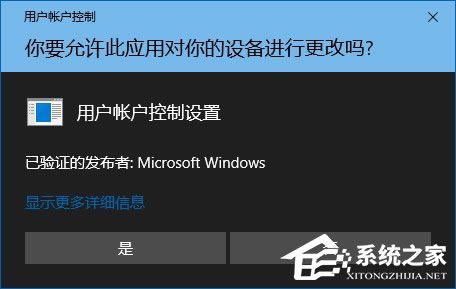
UAC是什么?
UAC即User Account Control,一般指用户帐户控制,是微软公司在其Windows Vista及更高版本操作系统中采用的一种控制机制。其原理是通知用户是否对应用程序使用硬盘驱动器和系统文件授权,以达到帮助阻止恶意程序(有时也称为“恶意软件”)损坏系统的效果
Windows10如何使用组策略更改UAC等级?
设置所需条件:
1、Windows Vista及更高版本的专业版、旗舰版、企业版、教育版系统。
2、带有密码的管理员账户(否则就算设置了要输入密码也等于没设置)。
操作如下:
1、首先请按Win+R,输入gpedit.msc,打开组策略。
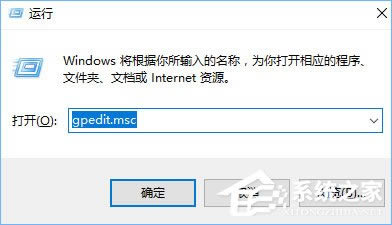
2、然后我们在左侧窗口找到“计算机配置--Windows设置--安全设置--本地策略--安全选项”,再在右侧窗口找到“用户帐户控制: 管理员批准模式中管理员的提升权限提示的行为”,双击该条目,打开设置窗口,如下图:
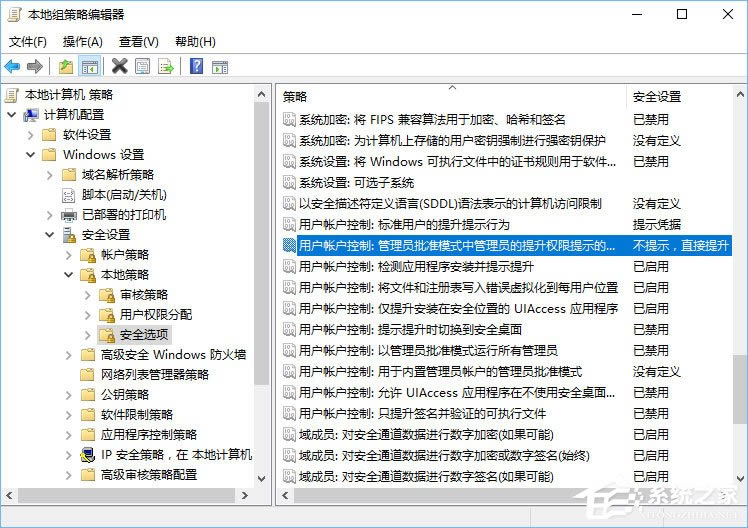
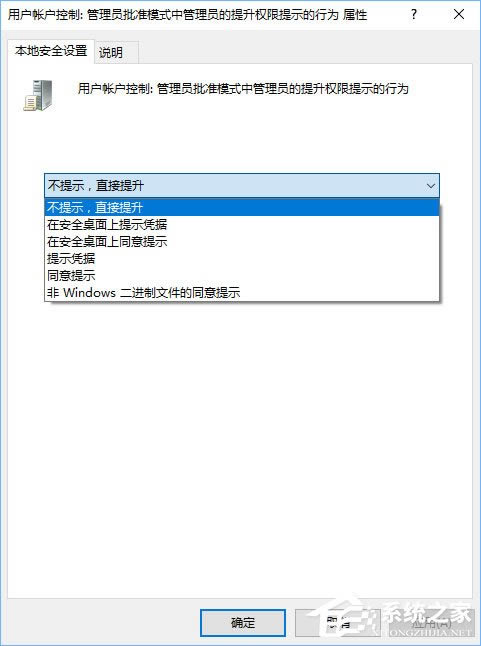
3、这里面有好几个选项,你也许已经有点被绕晕了。你可以参考另一个选项卡的说明内容,小编把它通俗地解释一下:
• 不提示直接提升: 关闭UAC,需要权限时直接提升权限。
• 在安全桌面上提示凭据: 需要权限时在安全桌面上输入管理员密码提升权限。
• 在安全桌面上同意提示: 需要权限时在安全桌面上选择“允许”提升权限。
• 提示凭据: 需要权限时在普通窗口中输入管理员密码提升权限。
• 同意提示: 需要权限时在普通窗口中选择“允许”提升权限。
• 非 Windows 二进制文件的同意提示: (默认设置)当非 Microsoft 应用程序的某个操作需要提升权限时,选择“允许”提升权限。
其中安全桌面就是那个降低桌面亮度且只保留提升权限确认对话框的环境。
若我们选择“在安全桌面上提示凭据”,点击确定,设置成功。以后UAC提升权限将要求管理员输入密码,就如同文章开头所示图片的效果。
如果你选择“提示凭据”或者“同意提示”(即不需要安全桌面),那么请你先将控制面板中的UAC等级调到最低,否则设置完以后的UAC还是会带安全桌面。
上述便是Windows10使用组策略更改UAC等级的操作方法,不会操作的朋友,可以按照小编的步骤进行设置。
conime.exe是啥进程?windows10任务管理器多了conime.exe如何办?
conime.exe是什么进程?Win10任务管理器多了conime.exe怎么办?一位用户在操作
Win10如何使用PIN或密码来审批管理员权限?正常情况下,我们只要右键程序选择&ldqu
Windows10如何禁止别人下载安装软件?现在的熊孩子什么都会,一不小心你的电脑屏幕就满了,因为
Windows10提示没有足够权限卸载怎么办?当我们想要卸载软件时,通常都会到程序和功能中卸载,但
本站发布的ghost系统仅为个人学习测试使用,请在下载后24小时内删除,不得用于任何商业用途,否则后果自负,请支持购买微软正版软件!
如侵犯到您的权益,请及时通知我们,我们会及时处理。Copyright @ 2018 斗俩下载站(http://www.doulia.cn) 版权所有 xml地图 邮箱: